تقدم خرائط Apple ميزات نقل عام رائعة بشكل مدهش. في الآونة الأخيرة توسيع اتجاهات النقل عبر أوروبا، حتى تتمكن من الحصول على اتجاهات "خطوة بخطوة" للمترو والترام وأنماط النقل العام الأخرى.
حتى إذا لم تكن مدينتك مشمولة بهذه التوجيهات ، فلا يزال هناك الكثير من المعلومات المفيدة حقًا المتاحة. على سبيل المثال ، ما عليك سوى النقر على محطة على الخريطة ، وستظهر جميع الرحلات المغادرة القادمة.
دعونا نلقي نظرة على ميزات النقل العام في خرائط Apple.
اتجاهات عبور خرائط Apple
أولاً ، افتح تطبيق الخرائط ، وانقر على محطة ترانزيت. قد يكون هذا على خط مترو أو خط ترام - يعتمد ذلك على نوع الخيارات المتاحة في مدينتك. سترى قائمة بالخطوط المتاحة. عندما تنقر على أحد هؤلاء ، ستحصل على تفاصيل حول رحلات المغادرة القادمة وما إلى ذلك:
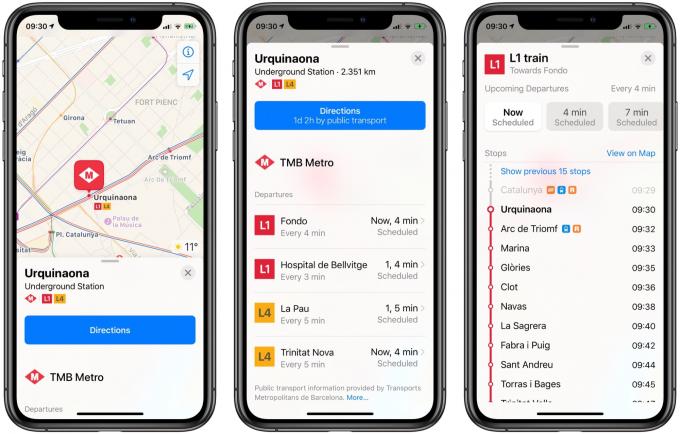
الصورة: عبادة ماك
هذا المستوى من التفاصيل جيد بسهولة مثل التطبيقات المخصصة مثل CityMapper. والعرض التقديمي هو حالة نادرة تمكنت شركة Apple من تضمين الكثير من التعقيد دون أن تكتسحها تحت بساط افتراضي.
حتى الآن ، هذا هو نوع المعلومات التي يمكنك الحصول عليها في أي مدينة. كانت تفاصيل مغادرة العبور هذه متاحة في العديد من المدن الأوروبية منذ ما قبل طرح اتجاهات العبور الجديدة.
العبور "خطوة بخطوة"
للحصول على اتجاهات النقل العام ، ما عليك سوى إدخال بحث واضغط على الاتجاهات زر. إذا رأيت اتجاهات المشي أو القيادة ، فانقر على الزر الأزرق المواصلات زر في أسفل القائمة. سترى قائمة بالمسارات المحتملة.
مثل أي تطبيق ترانزيت جيد ، فإن الخيارات متعددة الوسائط. في هذا المثال ، توفر رحلة من مطار إلبرات في برشلونة إلى وسط المدينة حافلات وقطارات ، يتبعها المترو. تشمل الخيارات قطار Aerobus الذي يديره القطاع الخاص ، بالإضافة إلى القطار وخط حافلات منتظم (خالي من السياح وأرخص بكثير).

الصورة: عبادة ماك
انقر على مسارك المفضل ، وستحصل على عرض تفصيلي للرحلة. نجاح يذهب، وستدخل القسم خطوة بخطوة في تطبيق الخرائط. أفضل جزء من استخدام خرائط Apple بهذه الطريقة هو أنه يتكامل تمامًا مع Apple Watch الخاص بك.
من الضروري أيضًا في أي تطبيق نقل تفاصيل حول الانقطاعات والتأخيرات. حتى الآن ، رأيت بعض التغييرات في المسار وانقطاع التيار ، ويعرضها تطبيق الخرائط بوضوح. يتم تقديم تغييرات المسار بما يتماشى مع تفاصيل المسار ، مما يوضح لك ما إذا كان الخط يتخطى محطات معينة ، على سبيل المثال.
يبدو أن Apple Maps تقوم بعمل أفضل في ترجمة هذه الانقطاعات إلى اللغة الإنجليزية أكثر من CityMapper. من ناحية أخرى ، يعرض CityMapper لك تفاصيل الانقطاع فقط إذا كان الانقطاع موجودًا بالفعل في رحلتك - ستعلمك Apple إذا حدث في أي مكان على الخط الذي ستستخدمه.
خرائط Apple - هل هي جيدة بما يكفي أخيرًا؟
أتجنب خرائط Google إذا كان ذلك ممكنًا ، وأنا أحب CityMapper. ولكن يبدو أن خرائط Apple أصبحت الآن جيدة بما يكفي للتنقل في المدن الكبرى. تتمثل إحدى الميزات الضخمة في أنه يمكنك الحصول على اتجاهات النقل العام من أي عرض خريطة على جهاز Mac أو iOS. على سبيل المثال ، إذا كنت تستخدم ميزة البحث لمعاينة عنوان في تطبيق البريد ، على سبيل المثال ، يمكنك الآن الحصول على الاتجاهات. إذا كنت تريد أن ترى نفس الرحلة في تطبيق مثل CityMapper ، فسيلزمك نسخ العنوان ولصقه.
الشيء الوحيد المفقود في خرائط Apple الآن هو اتجاهات ركوب الدراجات. ربما في بضع سنوات أخرى. على الأقل يمكنك ذلك استخدم iPhone أو Apple Watch لدفع ثمن التذاكر الخاصة بك.

